X
Nuestro equipo de editores e investigadores capacitados han sido autores de este artículo y lo han validado por su precisión y amplitud.
wikiHow's Content Management Team revisa cuidadosamente el trabajo de nuestro personal editorial para asegurar que cada artículo cumpla con nuestros altos estándares de calidad.
Este artículo ha sido visto 2660 veces.
Este wikiHow te enseñará cómo agregar tu ubicación en Snapchat. Puedes hacerlo a través del mapa de snaps o del geofiltro en la foto de Snapchat. Para que tus fotos puedan usar el mapa de snaps o el geofiltro, es necesario que Snapchat tenga acceso a los servicios de ubicación.
Pasos
Método 1
Método 1 de 2:Agregar una ubicación a través del mapa de snaps
Método 1
-
1Abre Snapchat. El ícono de esta aplicación en un cuadro amarillo con un fantasma blanco en el medio.
- Asegúrate de haber iniciado sesión en Snapchat.
-
2Desplázate hacia abajo en la pantalla de la cámara. Se abrirá el mapa de Snapchat.
- Es mejor si te desplazas hacia abajo desde el medio de la pantalla.
- La pantalla de la cámara es donde se ve la cámara activa.
-
3
-
4Toca Mis amigos para permitir que tus amigos vean tu ubicación. ¡Ahora tu ubicación se actualizará cada vez que abras la aplicación!
- También puedes crear un bitmoji para que se muestre tu avatar personalizado junto con tu ubicación.
- Si quieres deshabilitar tu ubicación, haz clic en la marca de verificación que aparece junto a Modo fantasma.
Anuncio
Método 2
Método 2 de 2:Agregar un geofiltro a la imagen
Método 2
-
1Activa los servicios de ubicación en tu smartphone. Si todavía no están activados, no podrás agregarle tu ubicación a la imagen. Compruébalo en la aplicación de ajustes de tu teléfono.
-
2Abre la pantalla de la cámara en Snapchat. Es la pantalla donde se ve la cámara activa con un círculo blanco en el centro.
-
3Toca el círculo blanco para tomar una foto.
-
4Desliza la pantalla hacia la izquierda para examinar los filtros y geofiltros disponibles. Algunas zonas geográficas tienen muchos filtros para mostrar la ubicación, mientras que otras no tienen ningún filtro disponible.
- En algunos destinos turísticos populares hay filtros de ubicación especiales disponibles para agregárselos a tus fotos.
-
5Elige el filtro de ubicación que más te guste y toca el botón azul de la opción "Compartir". Tus amigos podrán ver tu ubicación escrita en tu imagen de Snapchat.Anuncio
Acerca de este wikiHow
Anuncio




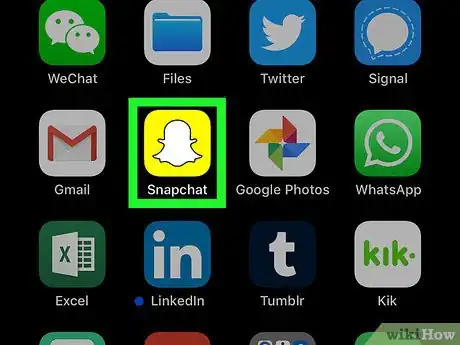
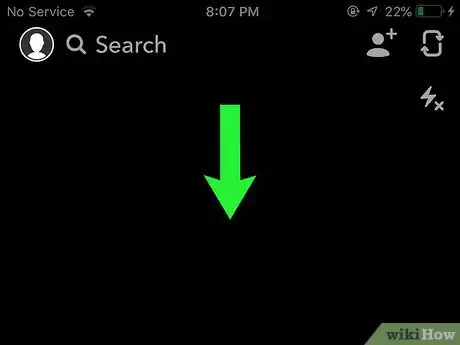
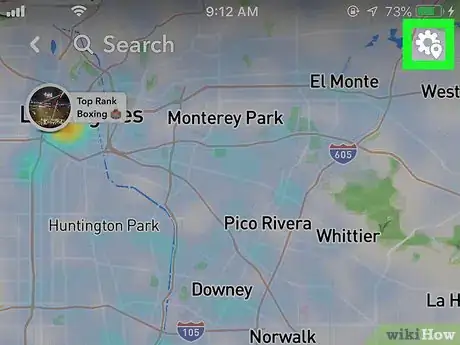

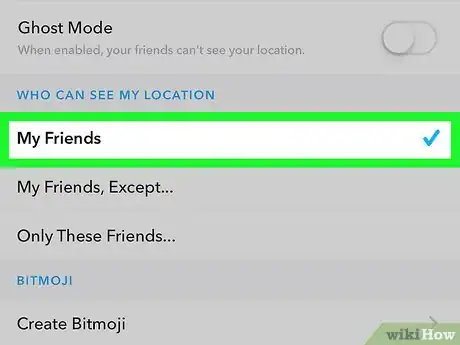

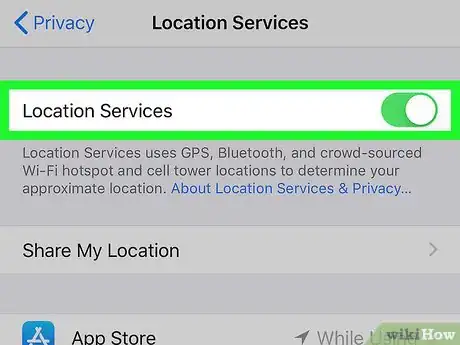
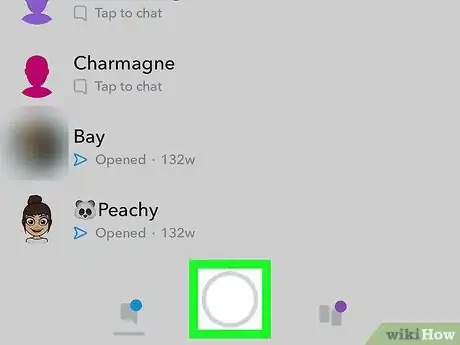
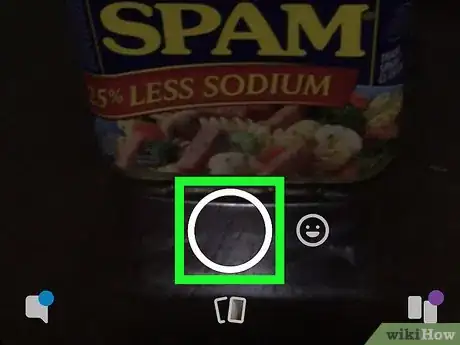

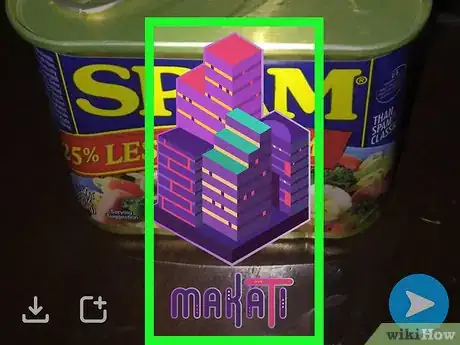



















wikiHow's Content Management Team revisa cuidadosamente el trabajo de nuestro personal editorial para asegurar que cada artículo cumpla con nuestros altos estándares de calidad. Este artículo ha sido visto 2660 veces.